WPS Word文字文檔給項目符號加粗的方法
時間:2024-03-12 11:11:18作者:極光下載站人氣:79
很多小伙伴之所以會選擇使用Wps軟件對文字文檔進行編輯,就是因為在wps軟件中我們可以對文字文檔中的文字以及段落等進行編輯。有的小伙伴在使用WPS軟件對文字文檔進行編輯的過程中想要通過設置加粗項目符號,但又不知道該在哪里找到相關設置。其實很簡單,我們只需要進入自定義項目符號頁面,然后選中符號樣式再打開自定義選項,接著在自定義項目符號列表彈框中選中符號,再打開字體選項,最后在字體頁面中點擊加粗選項,再點擊確定選項即可。有的小伙伴可能不清楚具體的操作方法,接下來小編就來和大家分享一下WPS Word文字文檔給項目符號加粗的方法。
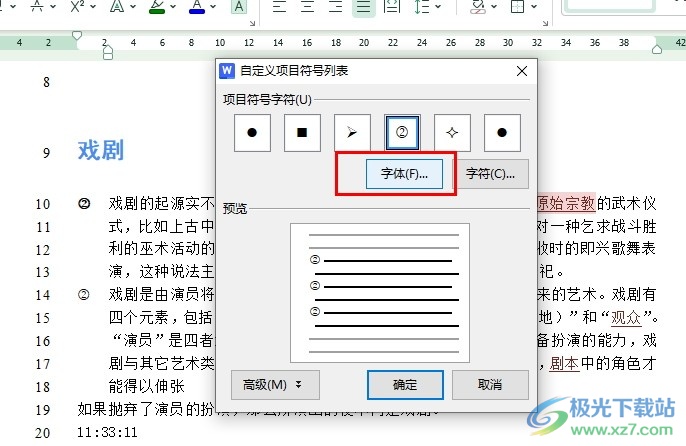
方法步驟
1、第一步,我們先點擊打開電腦中過的WPS軟件,然后在WPS頁面中選擇一個文字文檔,點擊打開該文檔
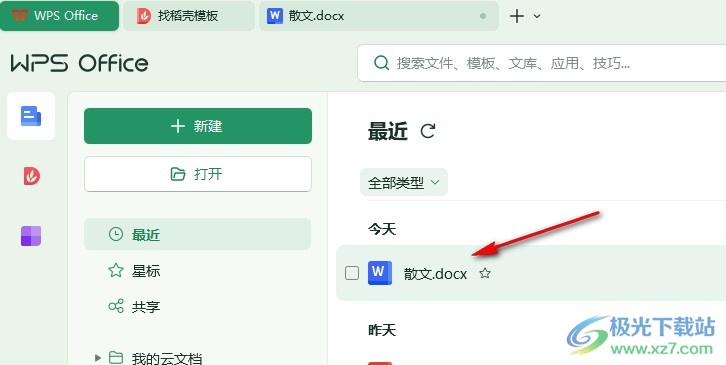
2、第二步,進入文字文檔頁面之后,我們在該頁面中點擊打開工具欄中的項目符號工具右側的箭頭圖標,再在下拉列表中點擊“自定義項目符號”選項
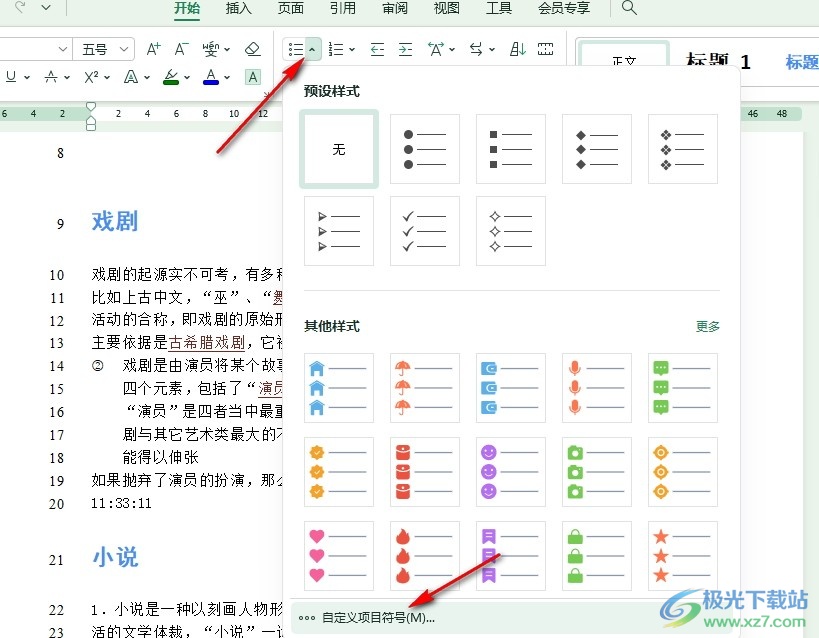
3、第三步,打開項目符號和編號彈框之后,我們在彈框中任意選擇一個項目符號樣式,然后點擊自定義選項
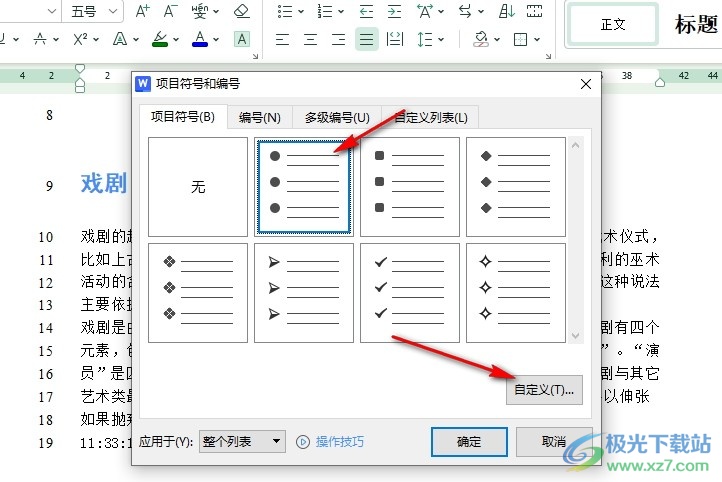
4、第四步,進入自定義項目符號列表頁面之后,我們先選擇一個字符,然后打開“字體”選項
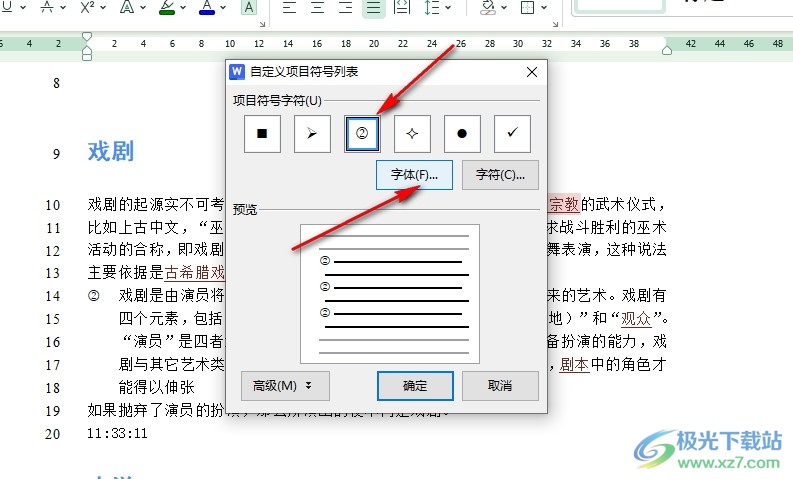
5、第五步,進入字體設置頁面之后,我們在“字形”的框內找到加粗選項,點擊選擇該選項,然后點擊確定選項
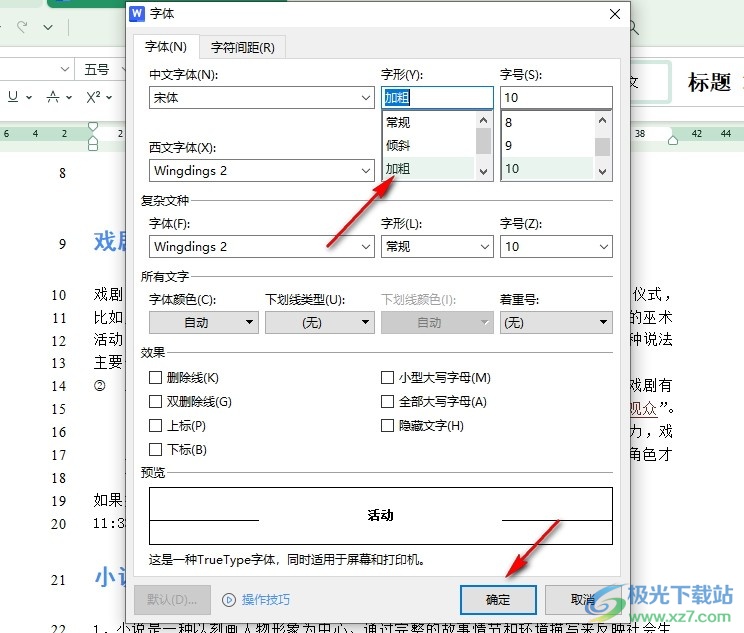
6、第六步,點擊確定選項之后,我們回到文檔頁面中,在文檔中就能看到插入的項目符號比原本的符號更粗一些
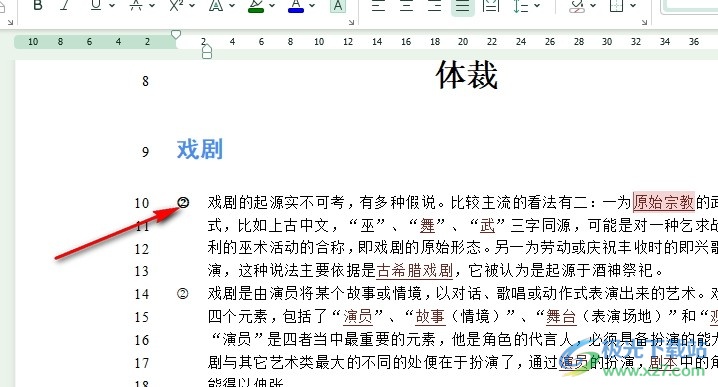
以上就是小編整理總結出的關于WPS Word文字文檔給項目符號加粗的方法,我們在WPS的文字文檔中打開“自定義項目符號列表”彈框,然后在彈框中選中字符,再打開字體選項,接著在字體彈框中點擊“加粗”選項,再點擊確定選項即可,感興趣的小伙伴快去試試吧。

大小:240.07 MB版本:v12.1.0.18608環境:WinAll, WinXP, Win7, Win10
- 進入下載
相關推薦
相關下載
熱門閱覽
- 1百度網盤分享密碼暴力破解方法,怎么破解百度網盤加密鏈接
- 2keyshot6破解安裝步驟-keyshot6破解安裝教程
- 3apktool手機版使用教程-apktool使用方法
- 4mac版steam怎么設置中文 steam mac版設置中文教程
- 5抖音推薦怎么設置頁面?抖音推薦界面重新設置教程
- 6電腦怎么開啟VT 如何開啟VT的詳細教程!
- 7掌上英雄聯盟怎么注銷賬號?掌上英雄聯盟怎么退出登錄
- 8rar文件怎么打開?如何打開rar格式文件
- 9掌上wegame怎么查別人戰績?掌上wegame怎么看別人英雄聯盟戰績
- 10qq郵箱格式怎么寫?qq郵箱格式是什么樣的以及注冊英文郵箱的方法
- 11怎么安裝會聲會影x7?會聲會影x7安裝教程
- 12Word文檔中輕松實現兩行對齊?word文檔兩行文字怎么對齊?
網友評論